有时我们需要将Excel表格中的内容打印出来,很多人可能没有使用过Excel打印功能,Excel表格在打印前需要调整打印的区域,那么excel打印区域怎么调整虚线呢?我们在将表格打印出来时......
2022-11-30 205 excel打印区域怎调整虚线 excel打印表格铺满a4纸
Word 的表格是支持公式计算的,所以你在 WordNote 里插入表格后,就可以在单元格中插入公式。

|
函数 |
功能 |
示例 |
返回结果 |
|
ABS() |
计算括号中的值的绝对值 |
=ABS(-22) |
22 |
|
AND() |
计算括号中的所有参数是否均为 TRUE。 |
=AND( SUM(LEFT)<10, SUM(ABOVE)>=5 ) |
如果公式左侧(同一行中)的值的总和小于 10,而且公式上方(同一列中,不包括任何标题单元格)的值的总和大于或等于 5,则结果为 1;否则结果为 0。 |
|
AVERAGE() |
计算括号中指定的项目的平均值。 |
=AVERAGE(RIGHT) |
公式单元格右侧(同一行中)的所有值的平均值。 |
|
COUNT() |
计算括号中指定的项目的数量。 |
=COUNT(LEFT) |
公式单元格左侧(同一行中)的值的数量。 |
|
DEFINED() |
计算括号内部的参数是否已定义。 如果参数已定义,且在计算时未出现错误,则返回 1;如果参数尚未定义或返回错误,则返回 0。 |
=DEFINED(gross_income) |
如果 gross_income 已定义,且在计算时未出现错误,则返回 1;否则返回 0。 |
|
FALSE |
不带参数。 始终返回 0。 |
=FALSE |
0 |
|
IF() |
计算第一个参数。 如果第一个参数为 true,则返回第二个参数;如果第一个参数为 false,则返回第三个参数。 注意: 刚好需要三个参数。 |
=IF(SUM(LEFT)>=10,10,0) |
如果公式左侧的值的总和大于或等于 10,则返回 10;否则返回 0。 |
|
INT() |
将括号内的值向下舍入到最接近的整数。 |
=INT(5.67) |
5 |
|
MAX() |
返回括号内指定的项目的最大值。 |
=MAX(ABOVE) |
在公式上方的单元格(不包括任何标题行)中找到的最大值。 |
|
MIN() |
返回括号内指定的项目的最小值。 |
=MIN(ABOVE) |
在公式上方的单元格(不包括任何标题行)中找到的最小值。 |
|
MOD() |
带两个参数(必须为数字或计算为数字)。 返回将第一个参数除以第二个参数之后所得到的余数。 如果余数为 0(零),则返回 0.0 |
=MOD(4,2) |
0.0 |
|
NOT() |
带一个参数。 计算该参数是否为 true。 如果该参数为 true,则返回 0;如果该参数为 false,则返回 1。 在 IF 公式中最常用。 |
=NOT(1=1) |
0 |
|
OR() |
带两个参数。 如果有任何一个参数为 true,则返回 1。 如果两个参数均为 false,则返回 0。 在 IF 公式中最常用。 |
=OR(1=1,1=5) |
1 |
|
PRODUCT() |
计算在括号中指定的项目的乘积。 |
=PRODUCT(LEFT) |
将公式左侧的单元格中的所有值相乘所得到的乘积。 |
|
ROUND() |
带两个参数(第一个参数必须为数字或计算为数字;第二个参数必须为整数或计算为整数)。 将第一个参数舍入到第二个参数指定的位数。 如果第二个参数大于零 (0),则将第一个参数向下舍入到指定的位数。 如果第二个参数为零 (0),则将第一个参数向下舍入到最近的整数。 如果第二个参数为负数,则将第一个参数向下舍入到小数点左侧。 |
=ROUND(123.456, 2) =ROUND(123.456, 0) =ROUND(123.456, -2) |
123.46 123 100 |
|
SIGN() |
带一个参数,该参数必须为数字或计算为数字。 计算括号内指定的项目是大于、等于还是小于零 (0)。 如果大于零,则返回 1;如果等于零,则返回 0;如果小于零,则返回 -1。 |
=SIGN(-11) |
-1 |
|
SUM() |
计算括号内指定的项目的总和。 |
=SUM(RIGHT) |
公式右侧的单元格的值的总和。 |
|
TRUE() |
带一个参数。 计算该参数是否为 true。 如果该参数为 true,则返回 1;如果该参数为 false,则返回 0。 在 IF 公式中最常用。 |
=TRUE(1=0) |
0 |
标签: WordNote表格公式
相关文章
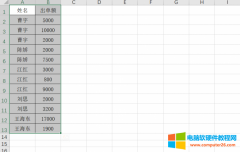
有时我们需要将Excel表格中的内容打印出来,很多人可能没有使用过Excel打印功能,Excel表格在打印前需要调整打印的区域,那么excel打印区域怎么调整虚线呢?我们在将表格打印出来时......
2022-11-30 205 excel打印区域怎调整虚线 excel打印表格铺满a4纸
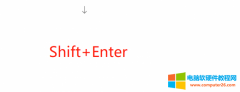
在使用Word文档编辑时,会发现word文档中有箭头符号,并且箭头符号是不一样的。一种是向下的箭头符号,另一种是拐弯的箭头符号,那么Word向下箭头和拐弯箭头的区别是什么呢?如果......
2022-10-16 210 word向下箭头 word拐弯箭头 word向下箭头符号
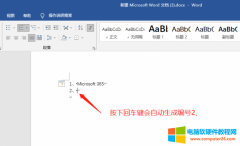
在word的使用过程中经常会添加编号,添加的编号后面都有空白用以隔开编号与文字内容,并且添加编号之后再进行换行的时候第二段会自动编号,有时候不想要编号后的空白,并且也不......
2022-12-25 202 word自动编号
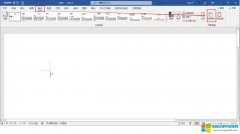
word底板颜色怎么设置才能打印?为word文档添加底板色可以区别文档的重视程度。打开word,在设计工具栏内选择页面颜色便可进行设置。单击文件,选择打印,便可对其打印。word设置底......
2022-10-10 200 word底板颜色设置
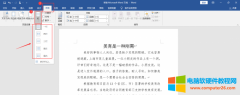
合理的对word文档进行分栏既能方便浏览,也能节约版面布局。word的分栏操作很简单,那么本文将围绕word怎么分栏并添加分隔线,word分栏宽度可以不同吗这两个问题来进行介绍。 一、......
2022-11-28 201 word分栏并添加分隔线 word分栏宽度